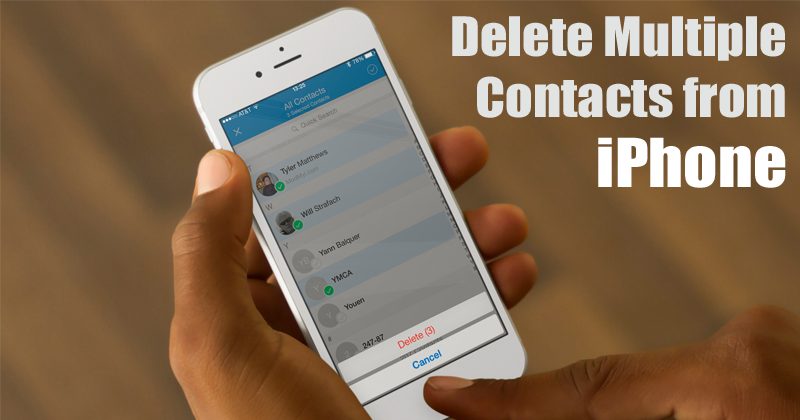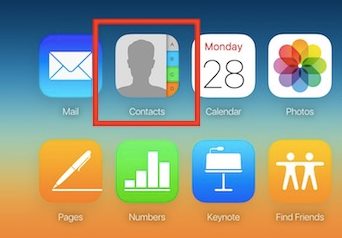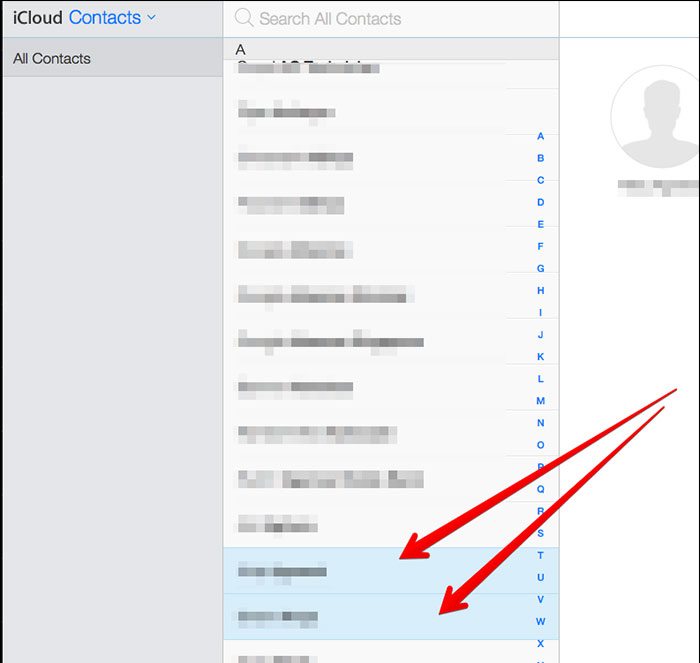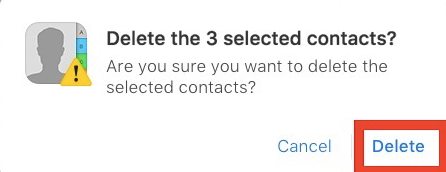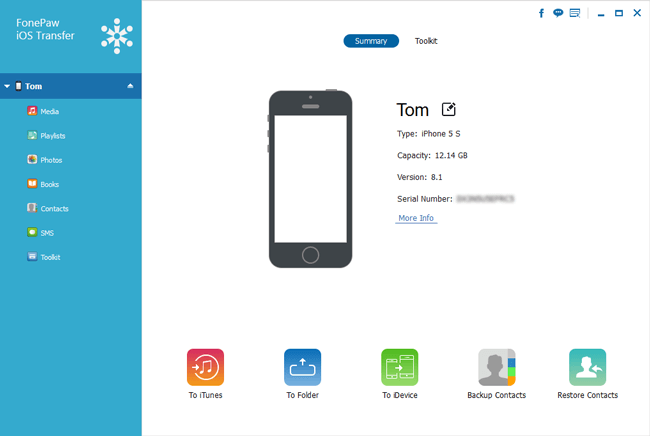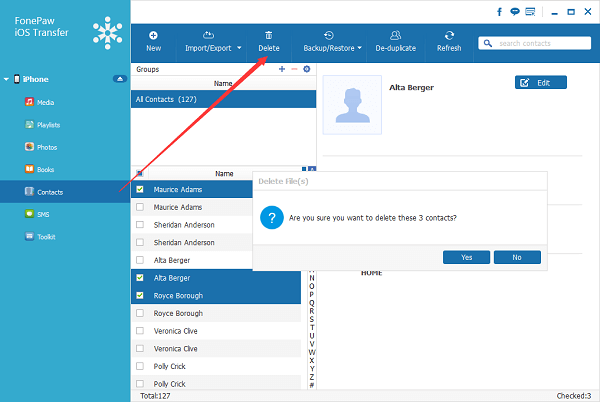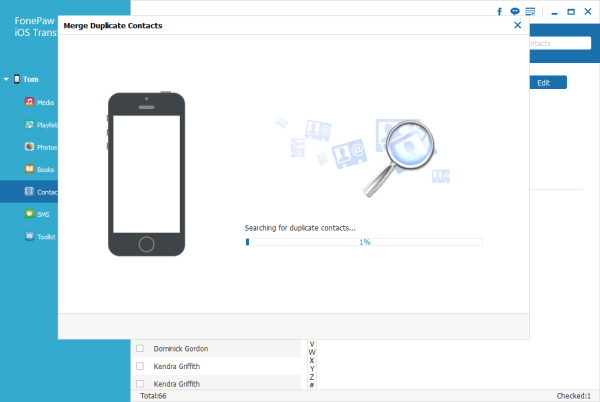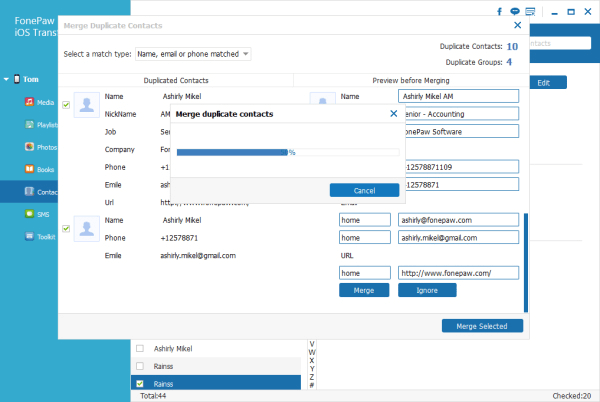Сегодня в мире миллионы пользователей iPhone, но многие из них не знают, как удалить несколько контактов со своих iPhone. Контакты – одна из самых важных вещей в смартфоне, и пользователи довольно часто сохраняют один и тот же контакт дважды.
Хотя вы можете сохранить на своем iPhone столько контактов, сколько захотите, проблема возникает, когда вы начинаете сохранять дубликаты контактов. Дублирующиеся контакты на iPhone не только занимают место в памяти, но и портят контакты вашего телефона.
Действия по удалению нескольких контактов с iPhone
Следовательно, чтобы очистить спам в контактной книге приложения, вам необходимо найти и удалить контакты, которые вам не нужны или являются дубликатами. Ниже мы поделились некоторыми простыми способами удаления нескольких контактов на любом устройстве iOS. Давайте начнем.
1. Сначала перейдите к Веб-сайт iCloud в браузере вашего ПК. Затем войдите в систему, используя свой идентификационный пароль, чтобы получить доступ к элементам управления своей учетной записью.
2. Теперь вы увидите все варианты. Нажмите там кнопку Контакты.
3. Теперь вы увидите список всех контактов и можете выбрать несколько контактов, нажав кнопку shift/command на клавиатуре и нажав на контакт, чтобы выбрать несколько.
4. После выбора нескольких контактов вам нужно нажать кнопку Shift/Command + Удалить на клавиатуре, чтобы удалить их. Вы также можете нажать шестеренку настроек в левом нижнем углу, а затем выбрать опцию удалить.
Появится предупреждающее сообщение, где вам нужно будет нажать на опцию удалить. Вот и все! Вы сделали; теперь вы увидите, что соответствующие контакты будут удалены с вашего iPhone.
Использование FonePaw iOS Transfer
FonePaw iOS Transfer — это инструмент Windows, который поможет вам переносить фотографии, контакты, музыку и другие файлы, хранящиеся на вашем iOS. Самое лучшее в FonePaw — это то, что он позволяет пользователям выполнять пакетные действия, такие как удаление нескольких фотографий, видео и контактов. Итак, если у вас есть компьютер и вы не хотите возиться со всей этой ерундой, вы можете попробовать этот метод.
1. Сначала загрузите FonePaw iOS Transfer на свой компьютер и запустите инструмент. Подключите iPhone к компьютеру с помощью USB-кабеля и подождите, пока FonePaw iOS Transfer обнаружит устройство.
2. После этого вам будет показано подключенное устройство iOS.
3. Теперь нажмите кнопку «Контакты», расположенную на левой панели. Затем будут перечислены все контакты, которые были сохранены на вашем устройстве iOS. Выберите контакты, которые хотите удалить, и нажмите кнопку «Удалить».
4. FonePaw iOS Transfer также позволяет удалять дубликаты файлов с iPhone. Для этого нажмите «Контакты», а затем выберите значок «Удалить дубликаты». Инструмент автоматически просканирует и выведет список повторяющихся контактов.
5. Теперь вам будет предложено два варианта: Объединить повторяющиеся контакты и Удалить. Итак, вам решать, хотите ли вы объединить или удалить повторяющиеся контакты.
Вот и все! Вот как вы можете удалить несколько контактов на своем iPhone с помощью FonePaw iOS Transfer. Если у вас есть еще сомнения, то обсудите их с нами в комментариях.